広告
一般的なCAD講習の初期にモデリングするような、 単純な形状をモデリングして、CreoElement/Direct Modeling Express 6の操作に慣れていこうとおもいます。
講習会などでは、ダイレクトモデリングのスケッチは、どのように、操作するように勧めているのか、かなり興味があります。 しかし、情報がないので、自分で考えながらモデリングしていくことにします。
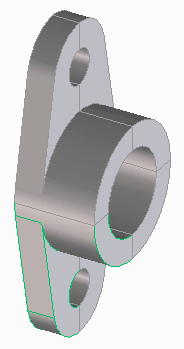
今回、モデリングする形状です。
モデリング
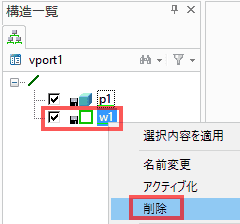
ワークプレーンを削除します。
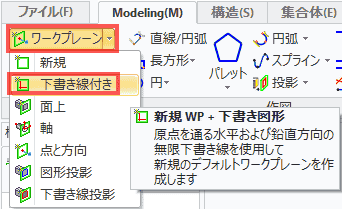
ファイルタブのワークプレーンから、下書き線付きを選択します。
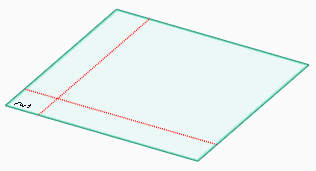
下書き線付きのワークプレーンが作成できました。
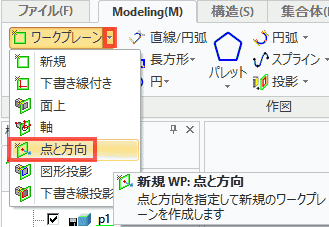
点と方向を選択します。
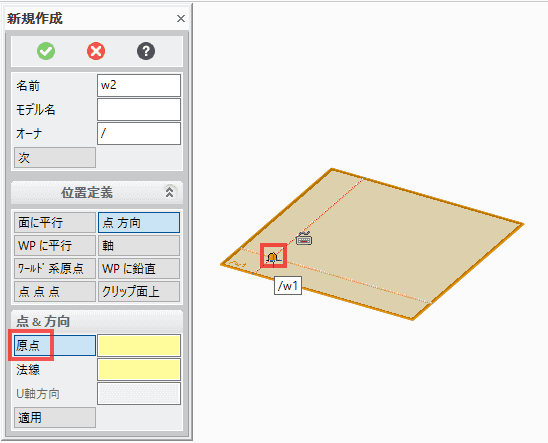
原点を使用します。
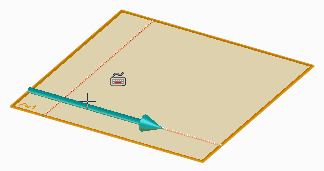
法線を指定します。
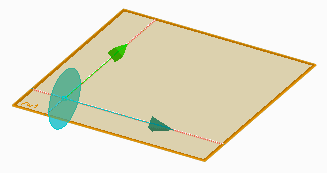
確定します。
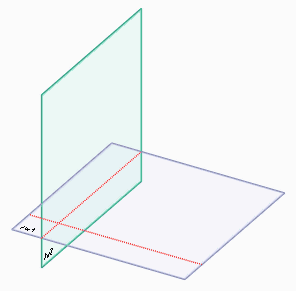
平面が作成できました。
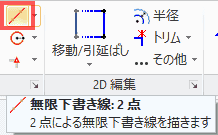
Modelingタブに移動し、作図より、「無限下書き線:2点」を選択します。「プル回転(プロファイル)」は、「無限下書き線:2点」を選択したことで、キャンセルされたようです。
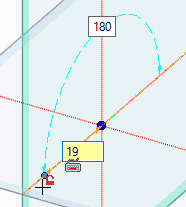
下書き線を引きます。下書き線は、ワークプレーンを超えてスナップできないので、横線も引かないと原点がスナップできません。下書き線を引く際に作用するスナップは、他のコマンドより多いです。

左上に表示される了解 を押すと、あるいは、Escキーを押すと、あるいは、マウスホイールを押すと操作が確定します。
を押すと、あるいは、Escキーを押すと、あるいは、マウスホイールを押すと操作が確定します。
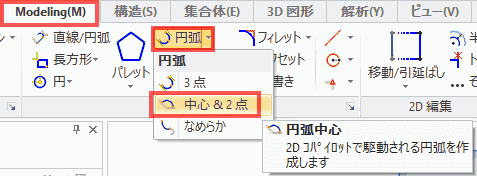
Modelingタブの「円弧」、「中心&2点」を選択します。
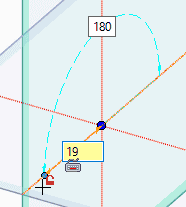
円弧の始点を選択します。
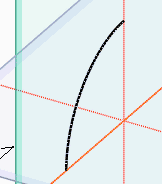
終点を選択し、円弧を完成させます。
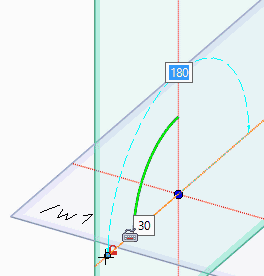
円弧の始点を選択します。
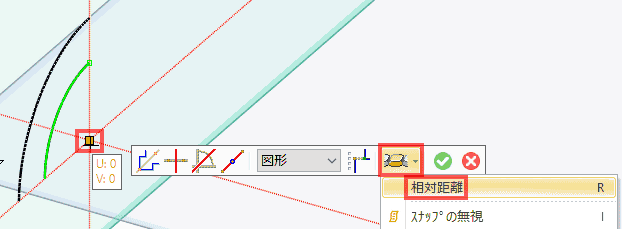
基準点上にカーソルを重ねて、メニューを表示し、相対距離を選択します。
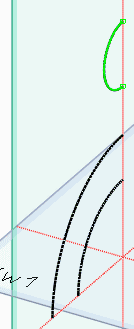
50上を中心に指定し、半径8の円弧を描きます。
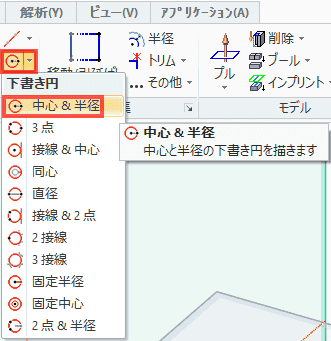
Modeliingタブの作図から、下書き円、中心&半径を選択します。
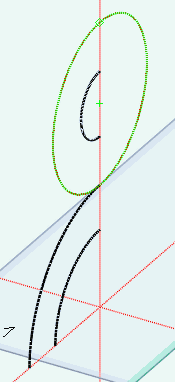
半径20の下書き円を描きます。
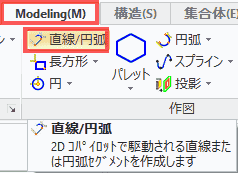
「直線/円弧」を選択します。
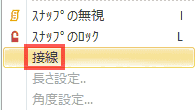
右クリックして、コンテキストメニューを表示し、接線を選択します。
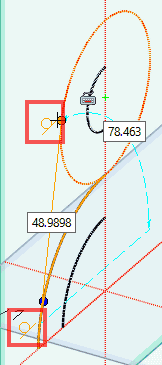
接線マークを確認しながら直線を引きます。
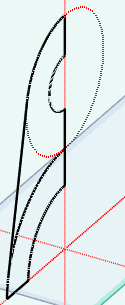
残りのスケッチを完成させます。
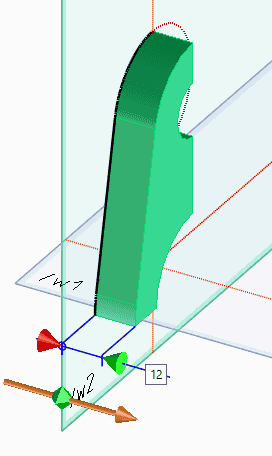
ワークプレーンの枠をクリックして、プル直線を12ドラッグします。そして、確定します。
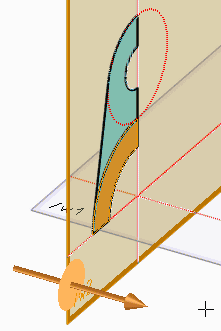
再度、ワークプレーンをクリックし、押し出すプロファイルを選択します。パーツの表示を消しています。
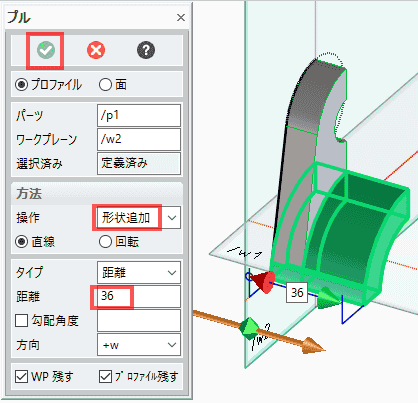
36押し出します。
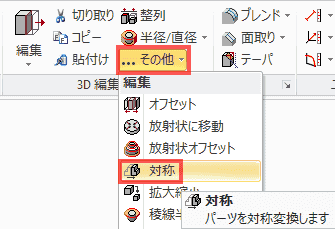
Modelingタブの3D編集、その他から、対象を選択します。
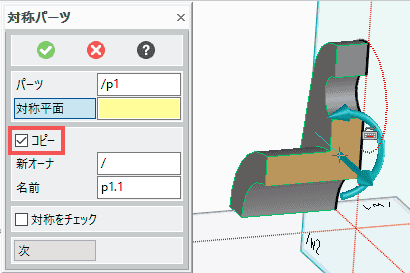
対称で、2回コピーして完成です。
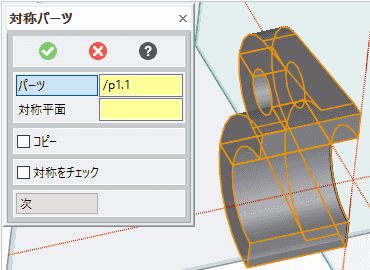
Shiftキーを押して、2つのパーツを選択し、マウスのホイールをクリックします。
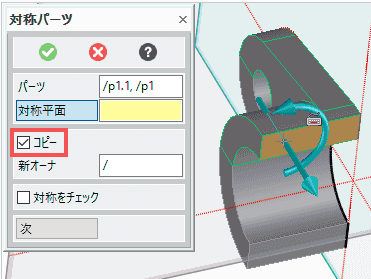
対称平面を選択し、確定します。
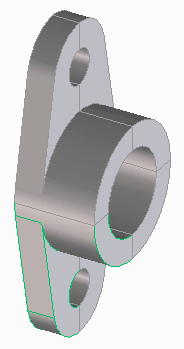
完成しました。
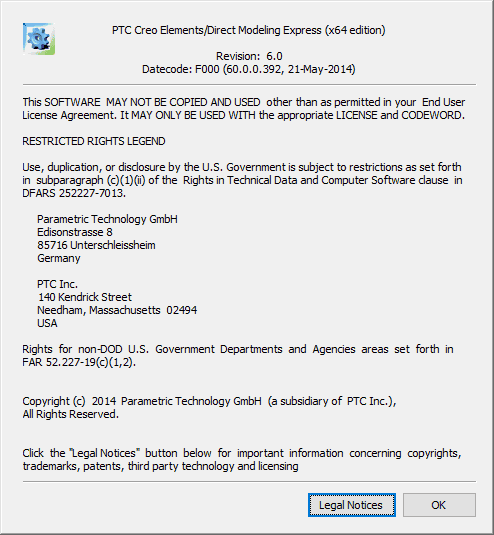
使用したバーション
広告
